ზოგჯერ თქვენ უნდა შეამოწმოთ ეს პროგრამა, რომელიც არ შეესაბამება თქვენს ოპერაციულ სისტემას. ამ შემთხვევაში, არ არის აუცილებელი, რომ მეორე OS- ის ინსტალაცია ან არსებული წაშლა, რადგან ოპერაციული სისტემების ვირტუალიზაციისთვის ბევრი პლატფორმაა. Virtualbox არის ისეთი პლატფორმა მასობრივი სარგებლისთვის: ეს არის თავისუფალი და წარმოებული Oracle, მხარს უჭერს უმეტესი ქსელის ინტერფეისები, შეუძლია მუშაობა მყარი დისკის სურათები და იღებს 64-bit სასტუმრო სისტემები. სცადეთ თავს ამ მარტივი პროგრამული უზრუნველყოფა და აღარ გსურთ თქვენი სისტემის აღდგენა.
ინსტალაცია და ჩამოტვირთვის ვირტუალური
როგორც უკვე აღინიშნა, ეს აბსოლუტურად უფასო პროგრამაა. თქვენ შეგიძლიათ ჩამოტვირთოთ Oracle- ის ვებგვერდზე http://www.orcle.com..
- დაიცავით ბმული და აირჩიეთ თქვენი ოპერაციული სისტემა სიიდან. ყოველი სახელით არის ბმული ჩამოტვირთვა Virtualbox.

- ინსტალერის შენახვის შემდეგ კომპიუტერთან, აწარმოებს მას. პლატფორმის დამონტაჟების ფუნქციები არ არის: ეს მარტივია და სწრაფად მიდის. თქვენ მხოლოდ უნდა აირჩიოთ ინსტალაციის დირექტორია "Browse" ღილაკზე დაჭერით ან დატოვეთ ყველაფერი, რაც არის.
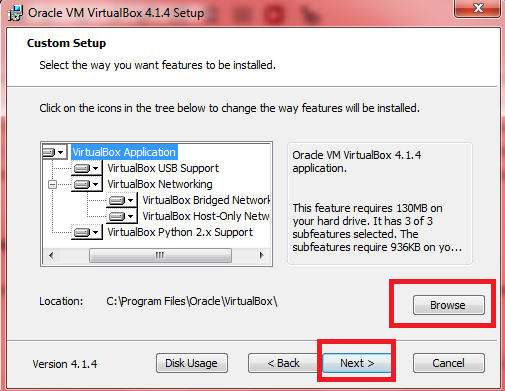
- ვეთანხმები ყველა პროგრამული უზრუნველყოფის დამონტაჟებას Oracle- დან, რადგან აუცილებელია ვირტუალური მანქანების სწორი ოპერაციისთვის. ეს ფანჯრები ხუთჯერ გამოჩნდება.

- Სულ ეს არის. თქვენ დაასრულა პლატფორმის დამონტაჟება და მზად არის ვირტუალური მანქანების მუშაობისთვის.

როგორ შევქმნათ ვირტუალური მანქანა ვირტუალური
- როგორც კი თქვენ აღმოჩნდებით შიგნით პროგრამაში, ერთი ღილაკი ხელმისაწვდომი იქნება მარცხენა ღილაკზე "შექმნა". დაწკაპეთ იგი, და შეტყობინება გამოჩნდება ეკრანზე, რომ დაიწყეთ ვირტუალური მანქანების შექმნა.

- დასაწყისისთვის, შეიყვანეთ თქვენი OS- ის სახელი. ეს შეიძლება იყოს ნებისმიერი სიტყვა, რომელიც დაგეხმარებათ გახსოვდეთ სისტემის შექმნის მიზნით.

- მომდევნო ხაზში აირჩიეთ სისტემა, რომელიც ვირტუალურ მანქანას დაინსტალირდება. თითქმის ყველა OS ხელმისაწვდომია თქვენთვის.

- ის რჩება მხოლოდ ვერსიის განსაზღვრაში. მაგალითად, დამონტაჟებული Windows 98.

- დაწკაპეთ "შემდეგი" და თქვენ აღმოჩნდებით მომდევნო ფანჯარაში. ახლა თქვენ უნდა მიუთითოთ ვირტუალური მანქანების მეხსიერების რაოდენობა. რა თქმა უნდა, ეს მეხსიერება თქვენს მთავარია. თუ OS- ის იმავე ძველ ვერსიას დააყენა, მაშინ თამამად დააყენა ღირებულება 64 მბ.

- მომდევნო ეტაპზე მიეძღვნა მყარი დისკი - ეს იქნება ვირტუალური. თუ არ გაქვთ მყარი დისკის სურათი, მაშინ მხოლოდ ამ ფანჯარაში ვირტუალია.
- აირჩიეთ "ახალი ხისტი დისკის შექმნა".

- მიუთითეთ ვირტუალური ხისტი. მისი არჩევანი პირდაპირ დამოკიდებულია ვირტუალური მანქანების მიზნებზე.

- რეკომენდებული ზომა 2 გბ-ში რჩება, თუმცა, თქვენ შეგიძლიათ შეცვალოთ ეს მნიშვნელობა სლაიდერზე.

- ბოლო ნაბიჯები დარჩა. შექმნა მყარი დისკი და დაადასტურეთ OS- ის შექმნა.

- ახლა თქვენ გაქვთ პირველი ვირტუალური მანქანა. მისი მახასიათებლები ნაჩვენებია მარჯვენა და მარცხნივ ყველა მანქანაზე.

ვირტუალური მანქანა პარამეტრები Virtualbox
ამასთან ერთად ყველაფერი საკმაოდ მარტივია: თქვენ შეგიძლიათ შეცვალოთ არსებული პარამეტრები და ახლახანს "თვისებები" ჩანართზე ზემოდან.
თქვენ მნიშვნელოვანია, რომ მიუთითოთ სასურველი მონაცემები ამ ფანჯრის ყველა ჩანართში. აქ თქვენ ხართ ხელმისაწვდომი პორტების, USB, აუდიო, ეკრანის მახასიათებლების დამონტაჟება და ყველაფერი, რაც ჩვეულებრივი სისტემაშია. მხოლოდ სწორი პარამეტრების შერჩევა შეგიძლიათ სწორად შეამოწმოთ ეს პროგრამა ვირტუალურ მანქანაში.

დაწყებული ვირტუალური Virtualbox მანქანა
დაწკაპეთ დაწყება ღილაკს დაწყების დასაწყებად. სისტემა გაანალიზებს ყველა მონაცემს და იწყება ერთი წუთით.
ახლა თქვენ შეგიძლიათ აწარმოოთ ნებისმიერი პროგრამები და კომუნალური, შეამოწმოთ ისინი ან სარგებლობენ ძველი ვიდეო თამაშები.
ნუ დაგავიწყდებათ, რომ გამორთოთ ვირტუალური მანქანა, როდესაც არ გჭირდებათ.
































